2019. 8. 2. 21:02ㆍ서버 배포
안녕하세요. 이번 시간에는 AWS의 EC2를 이용해서 django 프로젝트를 서버에 배포하는 방법에 대해 알아보겠습니다.
AWS는 Amazon Web Services로 가장 크고 유명한 클라우드 플랫폼 중 하나로 EC2, S3등 다양한 서비스를 제공합니다.
오늘은 AWS의 다양한 서비스 중 EC2를 이용해보겠습니다.
EC2는 Elastic Compute Cloud로 안전하고 크기 조정이 가능한 컴퓨팅 파워를 클라우드에서 제공하는 웹 서비스입니다.
간단히 말하면 아마존에서 컴퓨터를 빌려준다고 생각하시면 됩니다.
서버를 배포하는 컴퓨터는 계속 켜놔야 되는데 직접 컴퓨터를 사서 24시간 켜놓기에는 부담이 되고 또 서버 사용량이 늘거나 줄을때 탄력적으로 조정이 불가능합니다.
반면 EC2는 사용량에 따라 탄력적으로 조절이 가능합니다.
그럼 먼저 EC2 인스턴스를 생성해보겠습니다.
AWS 홈페이지에 들어가 서비스 메뉴의 EC2를 클릭합니다.

왼쪽 메뉴에 인스턴스를 클릭하면 밑의 화면처럼 뜰거에요.

저는 이미 2개를 만들어놔서 2개가 있지만 여러분들은 없겠죠?
이제 인스턴스를 만들어볼게요.
인스턴스 시작 버튼을 눌러봅니다.
시작 버튼을 누르면 1단계로 Amazon Machine Image(AMI)을 선택하라고 하는데 이번 글에서는 Ubuntu Server 16.04 LTS (HVM)을 기준으로 설명드리겠습니다.
여러분들도 Ubuntu Server 16.04 LTS (HVM)을 선택하시면 됩니다.
2단계로는 인스턴스 유형을 선택하는데 t2.micro가 프리 티어 사용 가능이기 때문에 t2.micro를 선택하겠습니다.
t2.micro를 선택하고 다음:인스턴스 세부 정보 구성을 누릅니다.
3단계로 인스턴스 세부 정보를 구성합니다. 저는 기본값으로 진행하겠습니다.
세부 정보를 바꾸실 분들은 바꾸시고 다음 : 스토리지 추가를 누릅니다.
4단계는 스토리지 추가인데 기본으로 설정된 스토리지로 진행하겠습니다.(만약 8기가보다 작다면 8기가 이상으로 설정해주세요)
'다음:태그 추가'를 누릅니다.
5단계는 태그 추가이지만 추가하지 않고 '다음:보안 그룹 구성'을 누르겠습니다.
6단계는 보안 그룹 구성으로 중요합니다.
기본으로 SSH유형의 보안 그룹이 있을텐데 보안 그룹을 추가해보겠습니다.
먼저 규칙 추가를 눌러 HTTP 유형의 그룹을 추가합니다.
한번더 규칙 추가를 눌러 사용자 지정 TCP 규칙 유형의 그룹을 추가합니다. 이때 포트 범위를 8000으로 설정합니다.

다 하셨다면 위 화면처럼 되어야 합니다. 포트 범위, 소스를 잘 확인해서 다른 부분이 있다면 수정해주세요.
완료되면 검토 및 시작 버튼을 눌러주세요.
마지막으로 이때까지 설정한게 맞는지 확인한 후 시작하기를 눌러주세요.
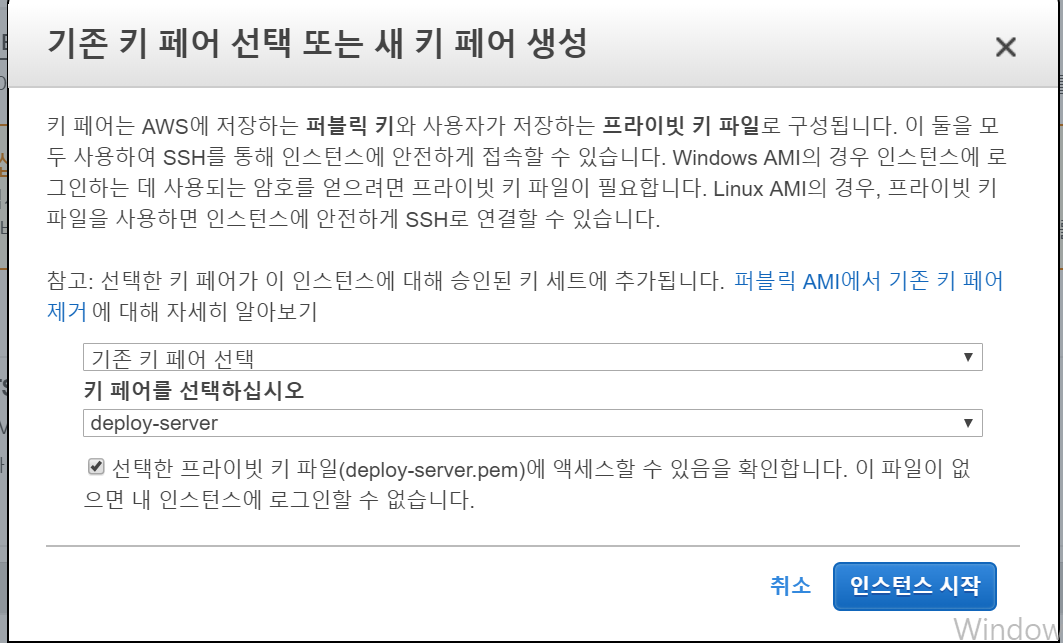
그럼 다음과 같은 사진이 뜰텐데 위 화면처럼 설정한 후 인스턴스 시작을 누릅니다.
이때 프라이빗 키 파일(deploy-server.pem)이 다운 받아 질텐데 그 파일을 여러분이 기억할 수 있는 폴더로 이동시킵니다. 저는 Downlowds 폴더에 놔두겠습니다.
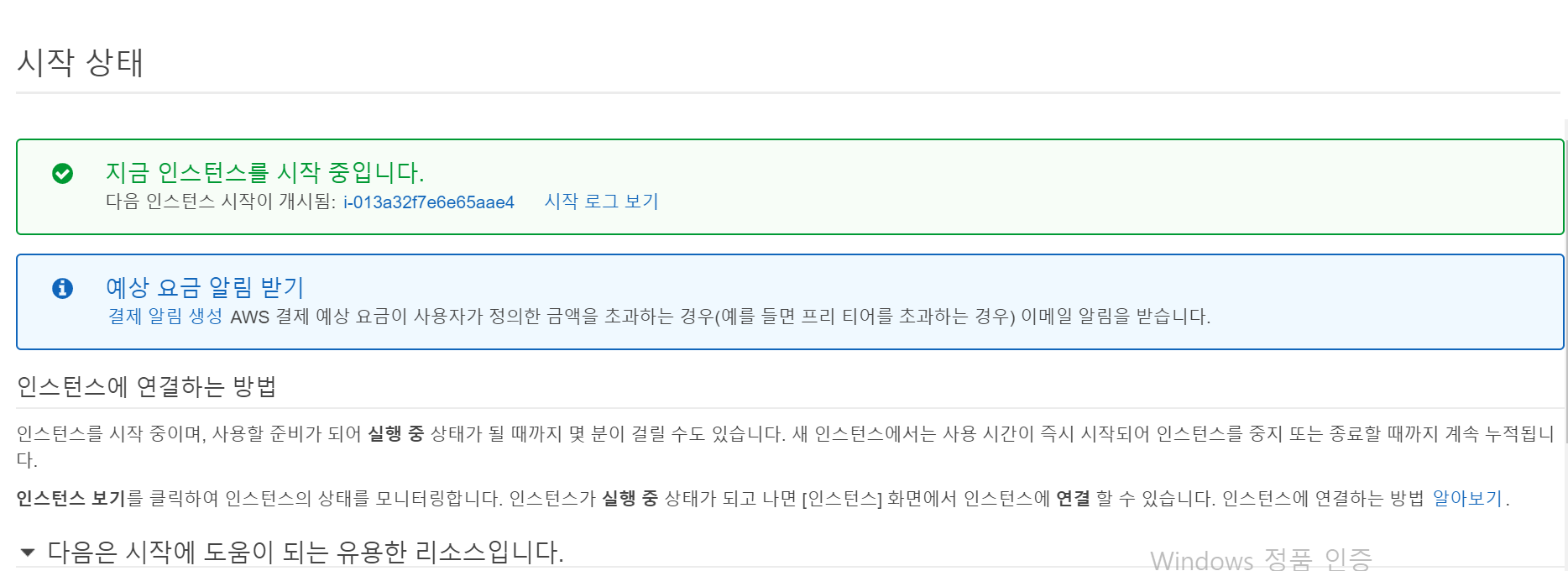
인스턴스 생성을 완료했습니다.
인스턴스 메뉴를 클릭하면

다음과 같이 뜰겁니다. 인스턴스 상태가 running이 아니시면 조금 기다려주세요.
인스턴스 상태가 running이면 여러분들은 성공적으로 인스턴스를 만드신겁니다.
축하드려요!!
이번 시간에는 EC2에서 Uubuntu 16.04버전 인스턴스를 생성하는 법을 배워보았습니다.
다음 시간에는 이렇게 만든 인스턴스를 통해 django 프로젝트를 서버에 배포하는 법을 배워보겠습니다.
감사합니다.
'서버 배포' 카테고리의 다른 글
| EC2로 django 서버 배포하기(ubuntu 16.04버전)(2) (0) | 2019.11.08 |
|---|---|
| EC2로 node.js (express)배포하기(pm2, nginx 사용) (0) | 2019.11.05 |